Windowsとは異なり、インストールされたアプリケーション用にUbuntuLinuxシステムにデスクトップショートカットを作成するのは簡単ではありません。もちろん、これはシーシュポスの仕事ではありませんが、Windowsと比較すると、新しいLinuxユーザーにとっては少し注意が必要です。
さらに、Ubuntuランチャーからアプリケーションをドラッグアンドドロップしてデスクトップショートカットを作成することはできません。次に、Linuxデスクトップにアプリケーションショートカットを追加するにはどうすればよいですか?そのためには、Linuxシステムのapplicationsフォルダーに手動でアクセスして、インストールされているアプリケーションの.desktopファイルをコピーする必要があります。
関連項目:UbuntuインストールAndroidStudioLinuxデスクトップショートカットとコマンドラインランチャーの作成
Ubuntu 20.04LTSLinuxにデスクトップショートカットを追加する
作業フォルダと頻繁に使用するアプリケーションをデスクトップに配置しますか?アプリケーションのショートカットを追加することで、デフォルトのGnomeデスクトップでこれを簡単に実現できます。以下の手順に従ってください。他のLinuxディストリビューションについても、このチュートリアルに従うことができます。
1。 Ubuntuファイルマネージャーを開く
コマンドターミナルを使用して、すべてのアプリケーションの.desktopファイルが利用できるフォルダーに移動できますが、チュートリアルを簡単にするために、GUIを使用しています。したがって、フォルダをクリックします Ubuntuのドックにアイコンが表示されたら、その他の場所を選択します。
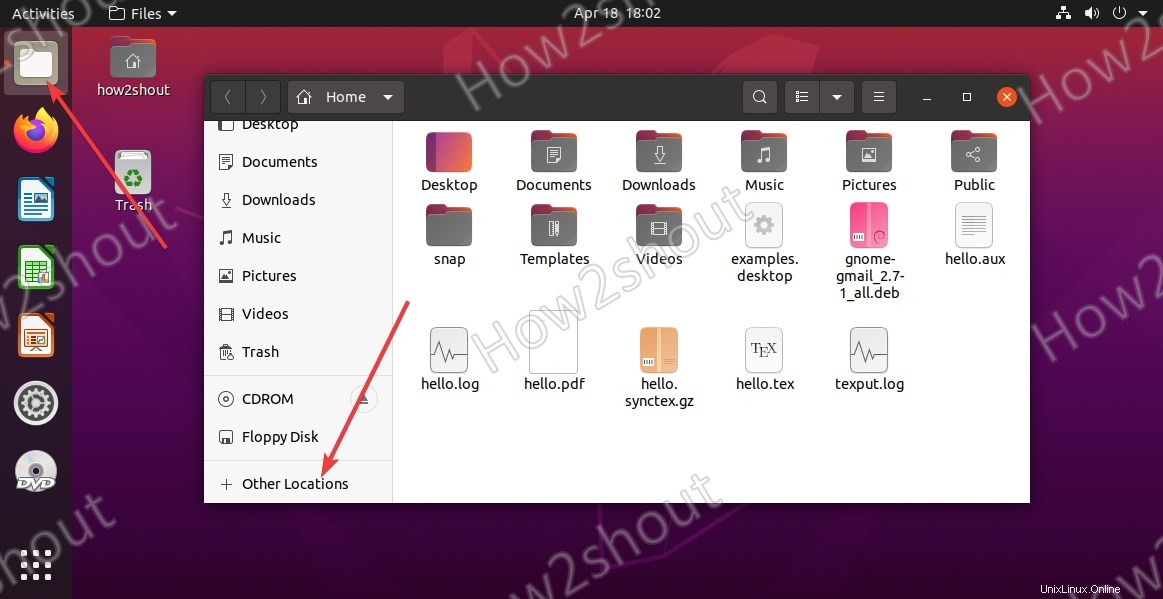
2。アプリケーションフォルダに移動します
次に、クリックしてコンピュータを開きます 移動してアプリケーションを開きます フォルダ。 ユーザー⇒共有⇒アプリケーション。
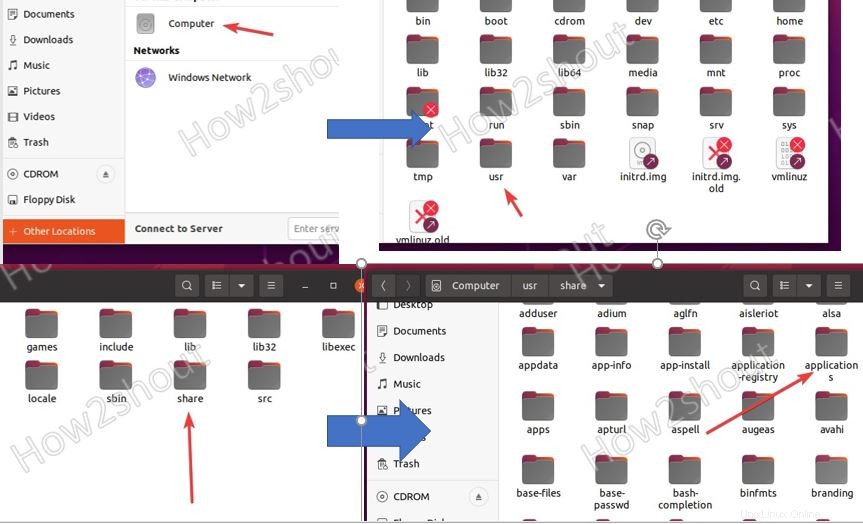
3。アプリケーションの.desktopファイルをコピーします
アプリケーションの内部 フォルダには、.desktopファイルが表示されます。 Ubuntu20.04または使用している以前のバージョンにインストールされているすべてのプログラム。あなたがしなければならないことは、UbuntuLinuxデスクトップに作成したいショートカットのアプリケーションのファイルをコピーするだけです。たとえば、 Firefoxのデスクトップショートカットを作成したい ブラウザなので、そのためにファイルをコピーしてデスクトップに貼り付けます。
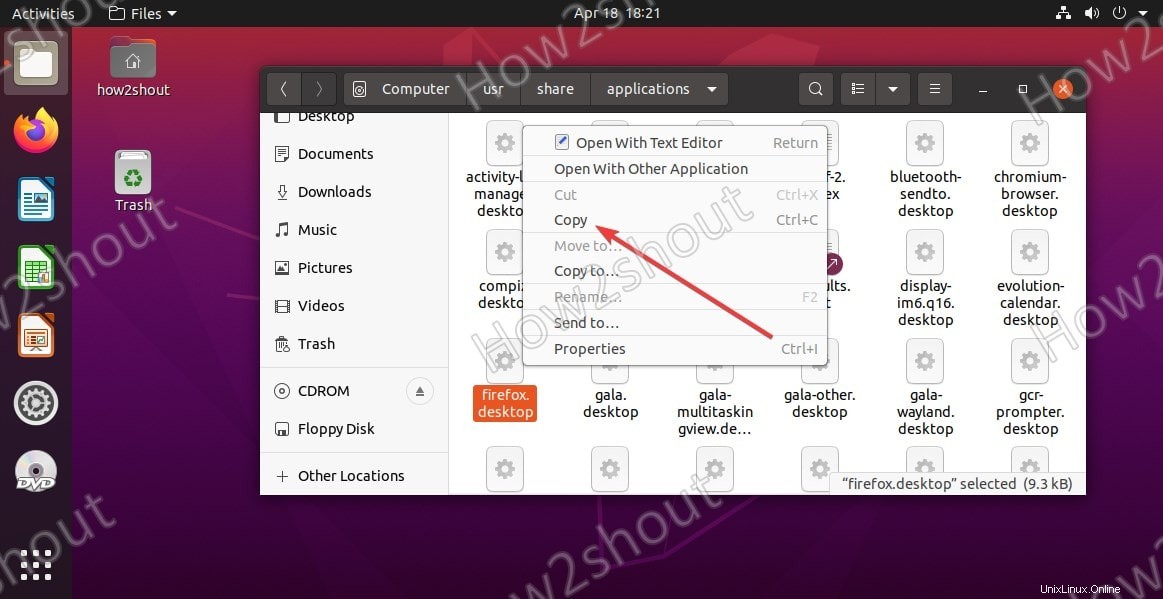
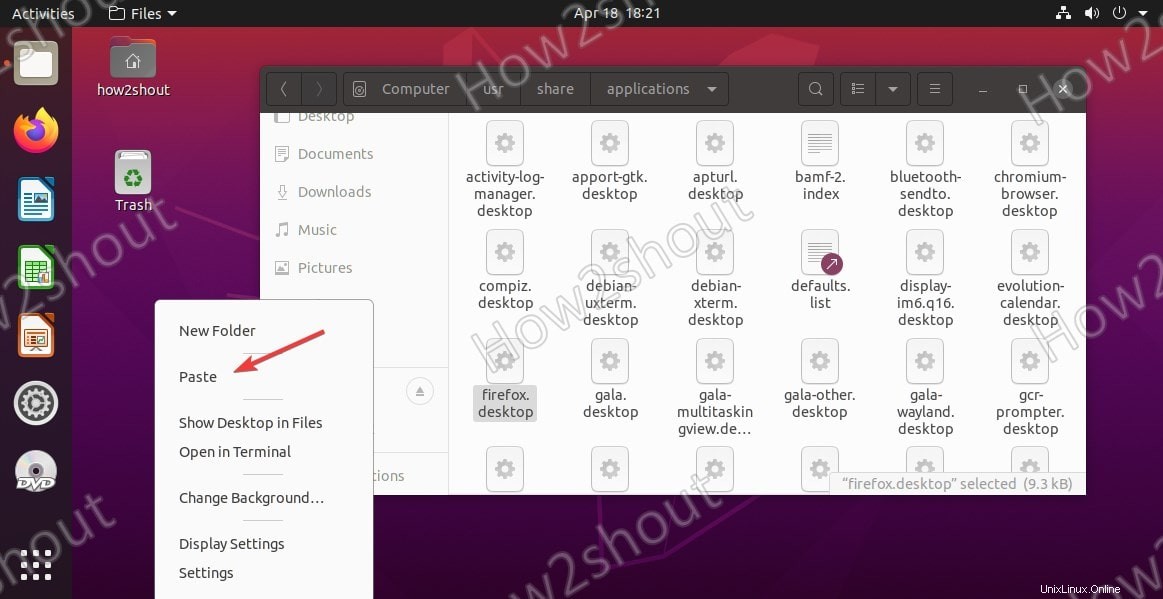
4。 Ubuntu20.04でデスクトップショートカットを作成する
.desktopファイルを貼り付けたら Ubuntuデスクトップ上の一部のアプリケーションにはショートカットがありますが、それを実行するには、もう1つの手順を実行する必要があります。単純に、右クリック [起動を許可する]を選択します 」オプション。
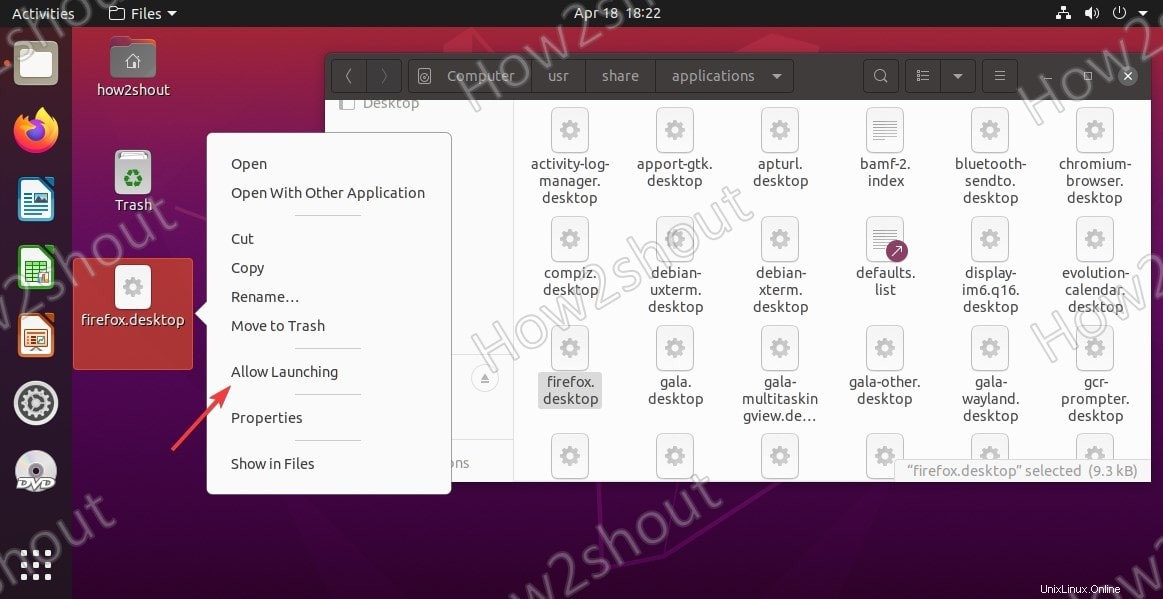
最後に、Ubuntuデスクトップにアプリケーションのショートカットアイコンが表示されます。
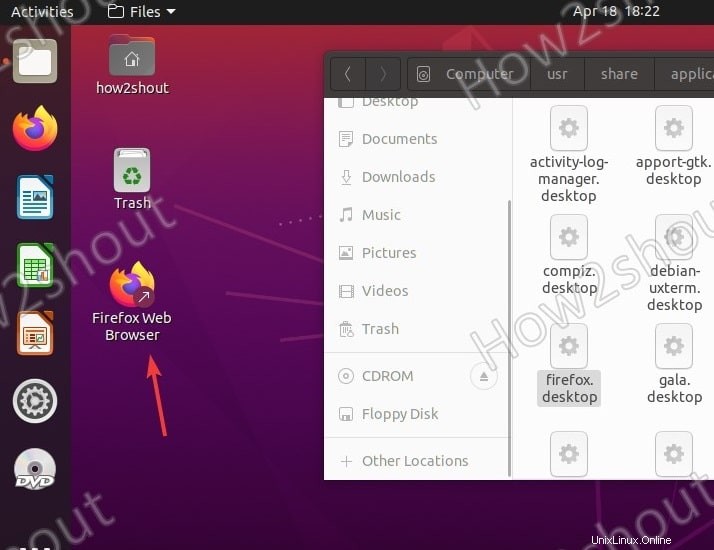
ビデオチュートリアル
上記の手順が明確でない場合があるため、ビデオチュートリアルを見て、UbuntuLinuxでデスクトップショートカットを追加する方法を明確に理解してください。